|
Pour réaliser le cadre arabesque , vous aurez besoin de : - la police d'écriture "AGA arabesque", - la police d'écriture "AGA Arabesque desktop" que vous trouverez à cette adresse : http://psplifnet.free.fr/Polices/polices.htm
----------------------------------------------------------------------
1.
Ouvrir une image 350 x 350 , à fond transparent.
 2.
Avec l'outil texte configuré comme suit:
 Tapez
le texte : sdfg
3.
Placer l'arabesque obtenue en bas de la première image et
faire
"Effet" -"Effet 3D" - "Biseautage intérieur" avec ces configurations:
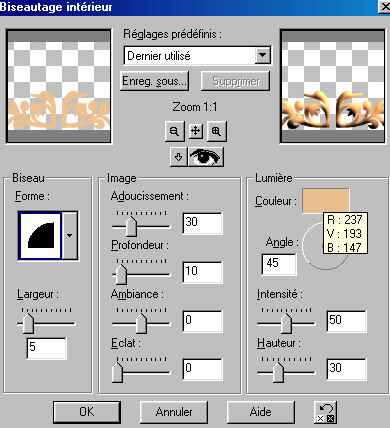 4.
Selections - Déselectionner.
5.
Sur la palette des calques , cliquer droit sur le calque 1 ,
dupliquer.
puis
aller dans "image" et cliquer sur "renverser".
6.
Faire Edition "copier" puis Edition "coller comme nouvelle selection".
puis,
avec l'outil déformation, redresser l'arabesque pour la mettre
dans une position verticale puis la déplacer vers la gauche.
Régler
si nécessaire, voici ce qu'on obtient:
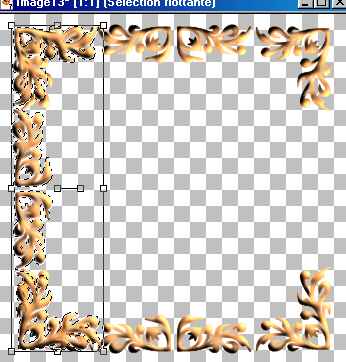 7.
Selections - Déselectionner.
8.
Dupliquer la copie du calque 1 puis faire "Image" -"Retourner".
9.
Calques - Fusionner les calques visibles.
Vous
aurez un joli cadre que vous pouvez, à cette étape, enregistrer
comme tube, si vous voulez.
on
continue:
10.
Ajouter un nouveau calque et avec l'outil texte configuré comme
dans l'étape 2 avec le changement de la police
(choisir
"AGa Arabesque Desktop" au lieu de "AGA Arabesque"), Taper la
lettre Q.
11.
Placer le motif en haut à gauche:
12.
Faire "Effets" - "Effets 3D" - " Biseautage intérieur" avec les
mêmes configurations sauf pour la couleur, prendre celle-ci #C0FFC0
puis cliquer sur Ok.
13.
Dupliquer le calque et aller sur image puis cliquer sur
"renverser".
14.
Dupliquer la copie du calque . "Image" - "Retourner".
15.
Dupliquer une autre fois et faire ,pour la dernière fois, "Image"
- "renverser".
Vous
aurez ceci:
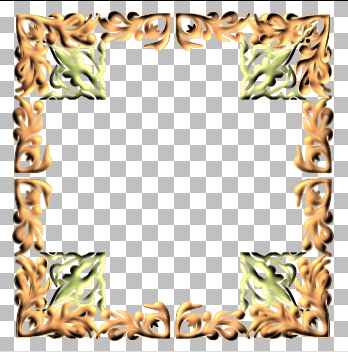 16.
Calques - Nouveau calque bitmap.
17.
Mettre en avant-plan cette couleur #EDC193 et avec l'outil "dessin"
configuré comme suit:
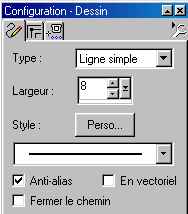 tracer
un trait oblique de cette manière :
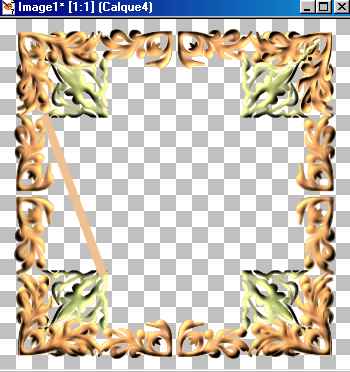 18.
Faire "Effets" - " Effets 3D" - "Biseauatage intérieur"
avec
les
mêmes configurations que dans l'étape 12.
19.
Dans la palette des calques, placer le calque de la barre,
tout en bas sous le calque fusionné:
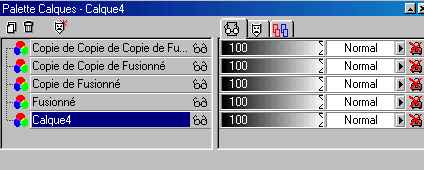 20. S'assurer
qu'on est sur le calque de la barre, dupliquer puis aller
dans "Image" et cliquer sur"Retourner".
21.
Fusionner les calques visibles . Voici le résultat:
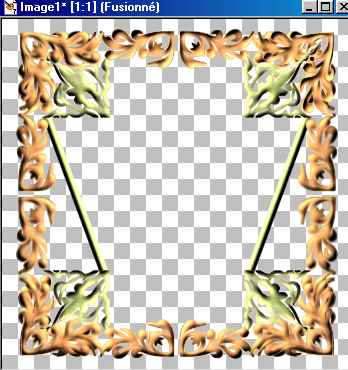 Vous
pouvez , à cette étape, aussi, enregistrez le cadre
en tube , si vous voulez.
Le
travail n'est pas encore terminé. Allez un peu de
courage et on continue...
22.
Ajouter un nouveau calque bitmap et le remplir de
la couleur de son choix.
moi,
j'ai choisi la couleur noire. Vous pouvez appliquer
une texture sur ce calque
puis
faire calques- Agencer - Placer au-dessous.
Voilà
ce que vous obtenez:
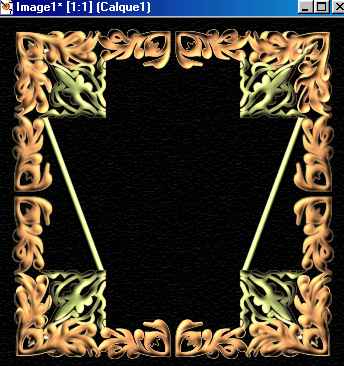 23.
Calques - Fusionner les calques visibles.
24.
Choisir la couleur d'arrière plan #F8Bf24
ou une autre couleur différente de celle du fond
et faire "Image" - Ajouter un cadre avec ces configurations:
 25.
Avec la baguette magique cliquer sur le cadre
et
faire Effets - Effets géométriques - Ondulations
avec ces configurations:
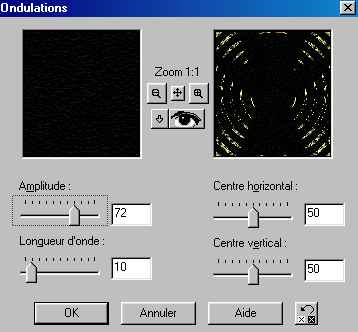 26.
Effets - Effets 3D - Biseautage intérieur:
 27.
Selections - Déselectionner.
28.
Voilà le cadre est terminé. Vous pouvez, maintenant,
ajoutez
un nouveau calque bitmap,
choisir
un beau tube et le placer dans le cadre puis fusionner
le tout.
Un
petit plus proposé par Martine :
Pour
ajouter un peu de volume.. faire un biseautage
interieur sur le tube
forme2
largeur
12
adoucissement
16
profondeur
4
ambiance
et eclat 0
couleur
: blanc
angle
315
intensite
50
hauteur
30
et
mettre une ombre portée, après, de cette manière:
Vertical
et horizontal 2
opacité
100
flou
5
couleur
verte donnée précédemment.
Voilà,
c'est terminé. Amusez-vous bien.
--------------------------------------------
Souhila
Tut fait le 1er décembre2002. |
